
理解 Linux 启动过程
在我们打开 Linux 电脑的电源后第一个启动的进程就是 init。分配给 init 进程的 PID 是 1。它是系统其他所有进程的父进程。当一台 Linux 电脑启动后,处理器会先在系统存储中查找 BIOS,之后 BIOS 会检测系统资源然后找到第一个引导设备,通常为硬盘,然后会查找硬盘的主引导记录(MBR),然后加载到内存中并把控制权交给它,以后的启动过程就由 MBR 控制。
主引导记录会初始化引导程序(Linux 上有两个著名的引导程序,GRUB 和 LILO,80% 的 Linux 系统在用 GRUB 引导程序),这个时候 GRUB 或 LILO 会加载内核模块。内核会马上查找 / sbin 下的 “init” 程序并执行它。从这里开始 init 成为了 Linux 系统的父进程。init 读取的第一个文件是 / etc/inittab,通过它 init 会确定我们 Linux 操作系统的运行级别。它会从文件 / etc/fstab 里查找分区表信息然后做相应的挂载。然后 init 会启动 / etc/init.d 里指定的默认启动级别的所有服务 / 脚本。所有服务在这里通过 init 一个一个被初始化。在这个过程里,init 每次只启动一个服务,所有服务 / 守护进程都在后台执行并由 init 来管理。
关机过程差不多是相反的过程,首先 init 停止所有服务,最后阶段会卸载文件系统。
以上提到的启动过程有一些不足的地方:一是启动时间长。init 进程是串行启动,只有前一个进程启动完,才会启动下一个进程;二是启动脚本复杂。init 进程只是执行启动脚本,不管其他事情。脚本需要自己处理各种情况,这往往使得脚本变得很长。而用一种更好的方式来替代传统 init 的需求已经存在很长时间了。也产生了许多替代方案。其中比较著名的有 Upstart,Epoch,Muda 和 Systemd。而 Systemd 获得最多关注并被认为是目前最佳的方案。
Systemd 概述
Systemd 就是为了解决这些问题而诞生的。它的设计目标是,为系统的启动和管理提供一套完整的解决方案。根据 Linux 惯例,字母 d 是守护进程(daemon)的缩写。Systemd 这个名字的含义,就是它要守护整个系统。
使用了 Systemd,就不需要再用 init 了。Systemd 取代了 initd,成为系统的第一个进程(PID 等于 1),其他进程都是它的子进程。
Systemctl 是一个 systemd 工具,主要负责控制 systemd 系统和服务管理器。systemctl 命令有两大类功能:一是控制 systemd 系统;二是管理系统上运行的服务。
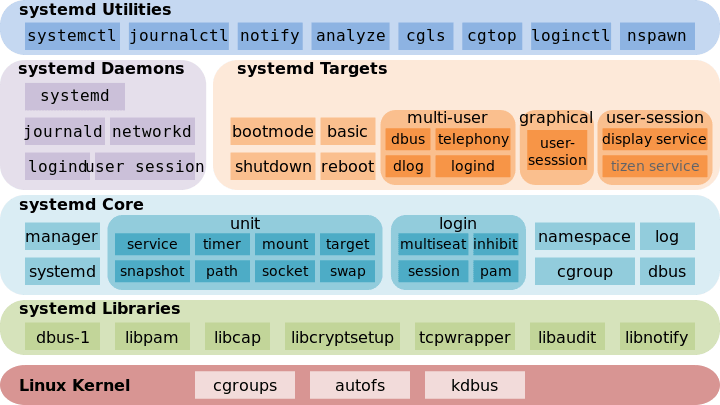
Systemd 初体验
Systemd 并不是一个命令,而是一组命令,涉及到系统管理的方方面面。
1 | 1. 检查 systemd 安装的版本 |
systemctl
systemctl 是 Systemd 的主命令,用于管理系统。
1 | # 重启系统 |
systemd-analyze
systemd-analyze 命令用于查看启动耗时。
1 | # 查看启动耗时 |
hostnamectl
hostnamectl 命令用于查看当前主机的信息。
1 | # 显示当前主机的信息 |
localectl
localectl 命令用于查看本地化设置。
1 | # 查看本地化设置 |
timedatectl
timedatectl 命令用于查看当前时区设置。
1 | # 查看当前时区设置 |
loginctl
loginctl 命令用于查看当前登录的用户。
1 | # 列出当前 session |
Unit
含义
Systemd 可以管理所有系统资源。不同的资源统称为 Unit(单位)。Unit 一共分成 12 种。
1 | Service unit:系统服务 |
systemctl list-units 命令可以查看当前系统的所有 Unit。
1 | # 列出正在运行的 Unit |
Unit 的状态
systemctl status 命令用于查看系统状态和单个 Unit 的状态。
1 | # 显示系统状态 |
除了 status 命令,systemctl 还提供了三个查询状态的简单方法,主要供脚本内部的判断语句使用。
1 | # 显示某个 Unit 是否正在运行 |
Unit 管理
对于用户来说,最常用的是下面这些命令,用于启动和停止 Unit(主要是 service)。
1 | 立即启动一个服务 |
依赖关系
Unit 之间存在依赖关系:A 依赖于 B,就意味着 Systemd 在启动 A 的时候,同时会去启动 B。
1 | # systemctl list-dependencies 命令列出一个 Unit 的所有依赖。 |
Unit 的配置文件
概述
每一个 Unit 都有一个配置文件,告诉 Systemd 怎么启动这个 Unit。
Systemd 默认从目录 / etc/systemd/system / 读取配置文件。但是,里面存放的大部分文件都是符号链接,指向目录 / usr/lib/systemd/system/,真正的配置文件存放在那个目录。
systemctl enable 命令用于在上面两个目录之间,建立符号链接关系。
1 | $ sudo systemctl enable clamd@scan.service |
如果配置文件里面设置了开机启动,systemctl enable 命令相当于激活开机启动。
与之对应的,systemctl disable 命令用于在两个目录之间,撤销符号链接关系,相当于撤销开机启动。
1 | $ sudo systemctl disable clamd@scan.service |
配置文件的后缀名,就是该 Unit 的种类,比如 sshd.socket。如果省略,Systemd 默认后缀名为. service,所以 sshd 会被理解成 sshd.service。
1 | // 在开机时启用一个服务 |
配置文件的状态
systemctl list-unit-files 命令用于列出所有配置文件。
1 | # 列出所有配置文件 |
这个列表显示每个配置文件的状态,一共有四种。
1 | enabled:已建立启动链接 |
一旦修改配置文件,就要让 SystemD 重新加载配置文件,然后重新启动,否则修改不会生效。
1 | $ sudo systemctl daemon-reload |
配置文件的格式
配置文件就是普通的文本文件,可以用文本编辑器打开。
systemctl cat 命令可以查看配置文件的内容。
[Unit]区块通常是配置文件的第一个区块,用来定义 Unit 的元数据,以及配置与其他 Unit 的关系。它的主要字段如下。
1 | Description:简短描述 |
[Install]通常是配置文件的最后一个区块,用来定义如何启动,以及是否开机启动。它的主要字段如下。
1 | WantedBy:它的值是一个或多个 Target,当前 Unit 激活时(enable)符号链接会放入 / etc/systemd/system 目录下面以 Target 名 + .wants 后缀构成的子目录中[Target 的含义是服务组,表示一组服务。WantedBy=multi-user.target 指的是,sshd 所在的 Target 是 multi-user.target。] |
[Service]区块用来 Service 的配置,只有 Service 类型的 Unit 才有这个区块。它的主要字段如下。
1 | Type:定义启动时的进程行为。它有以下几种值。 |
Systemd 实战
关闭防火墙 firewall
Centos7.x 中取消了 iptables, 用 firewall 取而代之。要关闭防火墙并禁止开机启动服务使用下面的命令:
1 | systemctl stop firewalld.service |
CentOS7 利用 systemctl 添加自定义系统服务
- 实例:服务用于开机运行 tomcat 项目:
1 | #vim /usr/lib/systemd/system/tomcat.service |
- 添加可执行权限:
1 | $ chmod 754 /usr/lib/systemd/system/tomcat.service |
- 设置为开机自启动:
1 | $ systemctl enable tomcat.service |
参考博文
[1]. Systemd 入门教程:命令篇
[2]. Systemd 入门教程:实战篇
[3]. systemctl 命令完全指南

